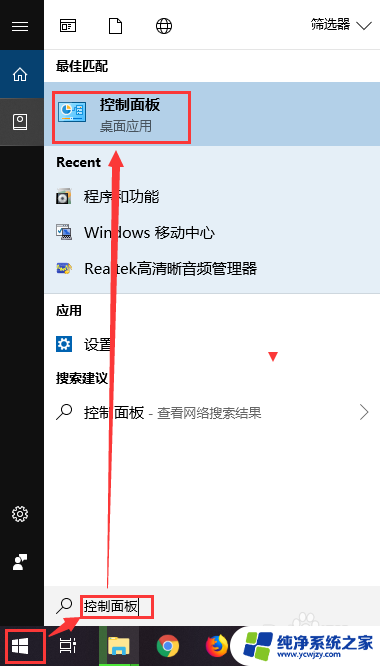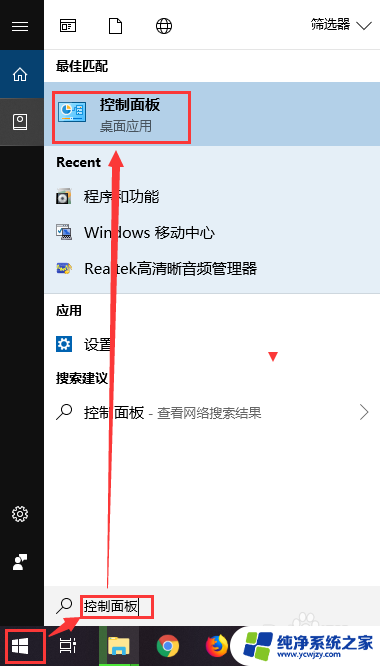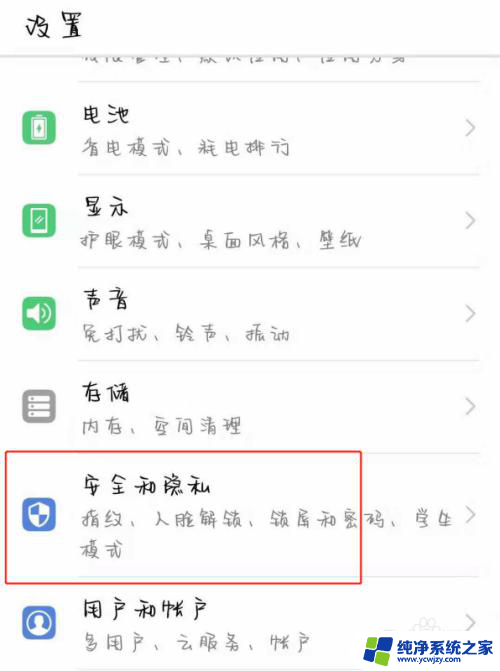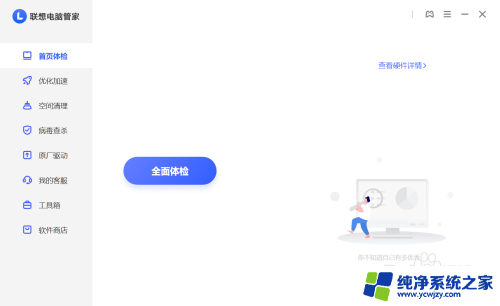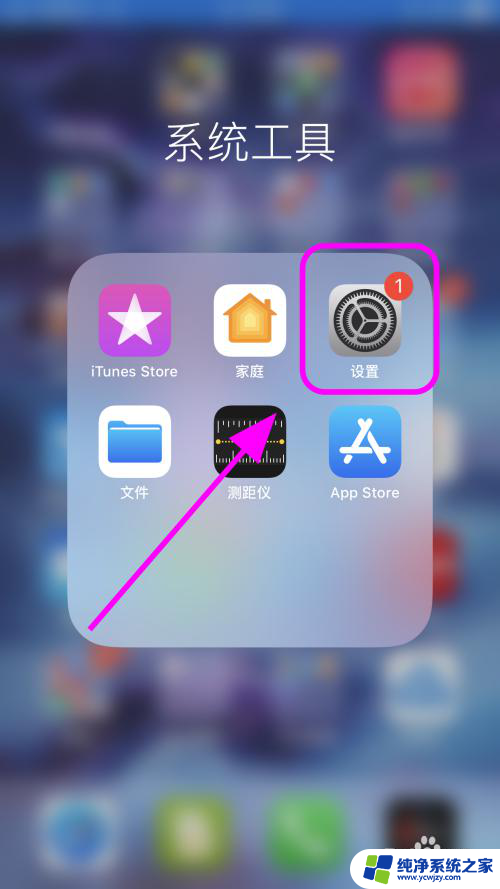屏幕不锁屏怎么设置 电脑如何关闭自动锁屏功能
在日常使用电脑或手机时,我们经常会遇到屏幕自动锁屏的情况,这不仅会影响我们的使用体验,还可能导致操作中断,如何设置屏幕不锁屏呢?对于电脑而言,可以通过调整系统设置或安装特定软件来实现关闭自动锁屏功能。这样一来我们就可以更加自由地使用设备,提高工作效率和使用体验。
具体步骤:
1.点击开始菜单图标,在弹出的窗口中输入控制面板。会自动查询出控制面板的功能,点击控制面板图标
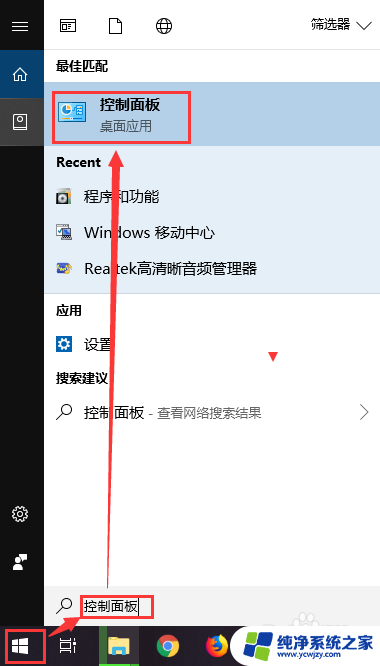
2.弹出控制面板选项窗口,在窗口中找到电源选项,点击电源选项图标
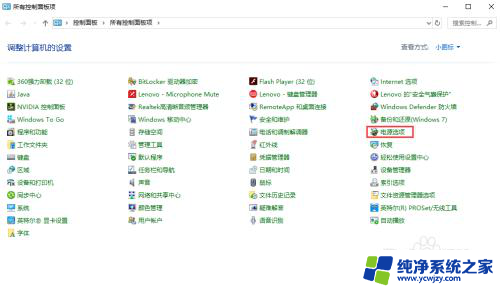
3.在电脑屏幕上弹出电源选项窗口,在窗口的左侧找到“选择关闭显示器的时间”,点击该文字
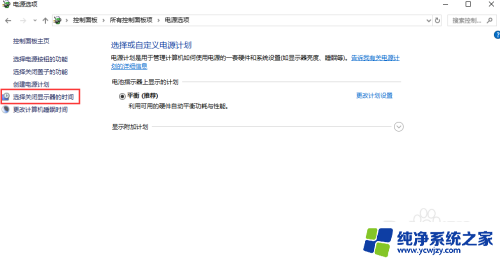
4.进入编辑计划设置界面,这里我们可以设置关闭显示器和使计算机进入休眠状态的时间。默认是有时间限制的,如果一定时间不操作就会执行对应的操作
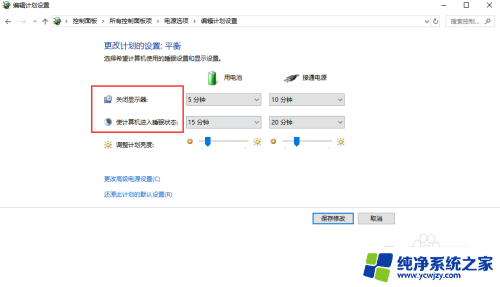
5.我们可以把关闭显示器的时间设置为从不,这样无论你操作与否。都不会关闭显示器,也就不会锁屏了
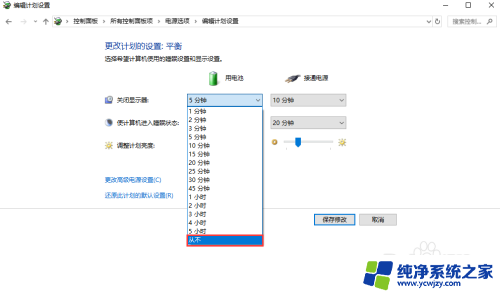
6.把所有带时间的选项都设置成从不,然后点击保存设置,使最新的配置生效即可。你不用再担心你的电脑会锁屏了。

以上就是如何设置屏幕不锁屏的全部内容,如果有不清楚的地方,用户可以按照小编的方法进行操作,希望对大家有所帮助。